Che cos'è Coherence?
Coherence è la modalità di visualizzazione che consente di eseguire applicazioni Windows su Mac come se fossero applicazioni Mac native.
Nota: Al primo avvio, le macchine virtuali di Parallels Desktop si avviano in modalità di visualizzazione Coherence. Per cambiare la modalità di visualizzazione, leggere questo articolo: KB 115291
In modalità Coherence è possibile usare contemporaneamente sia le applicazioni Windows sia le applicazioni Mac, senza dover gestire due desktop e senza riavviare. È anche possibile caricare le applicazioni Windows direttamente dal Dock o desktop del Mac. In questa modalità, tutti i controlli, le icone ed i menu di Parallels Desktop sono nascosti, tranne l'icona Parallels nella barra dei menu del Mac e la cartella Applicazioni di Windows nel Dock.
La barra delle applicazioni Windows, il pulsante Start e il desktop sono nascosti.


Utilizzo di una macchina virtuale in Coherence
Per avviare una nuova applicazione Windows ci sono diverse opzioni:
- Fai clic sulla cartella Applicazioni di Windows nel Dock e scegli l'applicazione che t'interessa
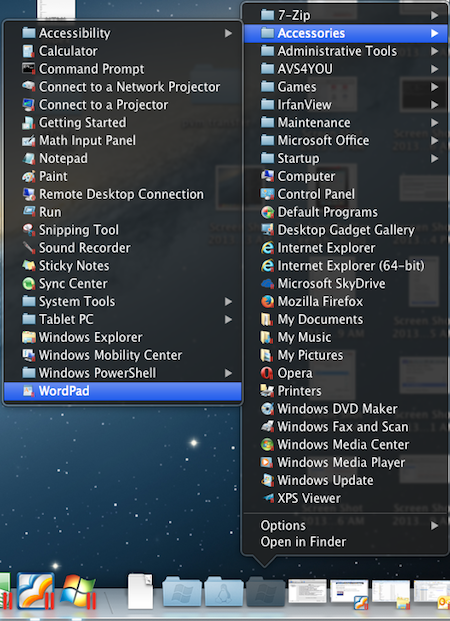
- Fai clic destro sull'icona nell'area di notifica Parallels nella barra di stato del Mac per attivare il menu Start di Windows:

- Fai clic sull'icona Windows nel Dock per attivare il menu Start di Windows:
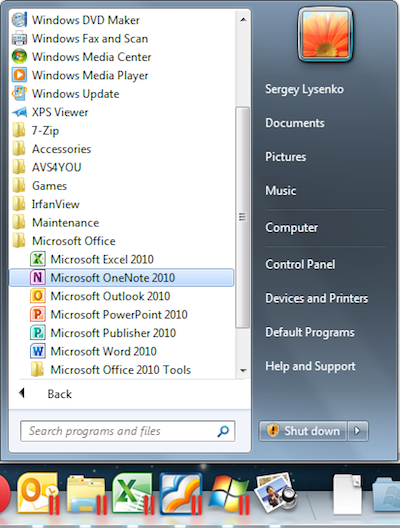
Per passare da un'applicazione Windows all'altra mentre sono già state avviate fai clic sulle loro icone nel Dock del Mac

Le icone di tutte le applicazioni Windows sono contrassegnate con il segno Parallels  per distinguerle dalla applicazioni Mac
per distinguerle dalla applicazioni Mac
Ulteriori opzioni per applicazioni Windows sono disponibili facendo clic destro sulle icone del Dock:
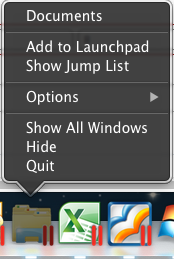
- Esci, Nascondi, Mostra tutte le finestre, Mantieni nel Dock e Aggiungi a Launchpad sono uguali alle applicazioni Mac native
- Mostra Jump list attiva la Jump List disponibile per le icone delle applicazioni Windows nella barra delle applicazioni Windows
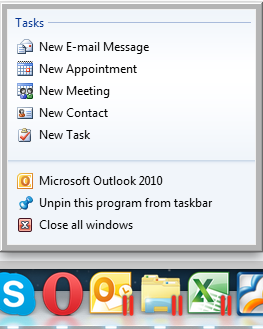
-
Se utilizzi diverse finestre della stessa applicazione Windows, puoi passare da una all'altra nel modo Mac:
- Scegli dalla lista:

- attiva l'opzione Mostra tutte le finestre

Per accedere alla configurazione della macchina virtuale:
- fai clic destro sull'icona del menu Start nel Dock
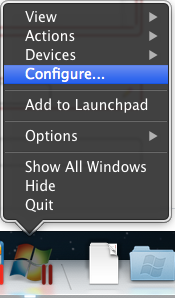
- oppure fai clic sull'icona delle applicazioni Parallels nella barra di stato del Mac e premi Alt
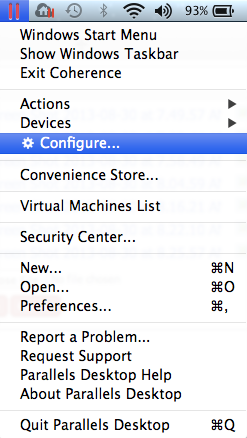
Attivare e disattivare la modalità Coherence
Per uscire da Coherence fai clic sull'icona dell'area di notifiche Parallels nella barra di stato del Mac e scegli Esci da Coherence
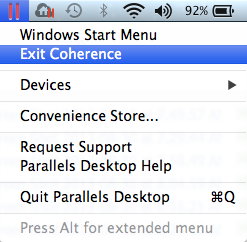
Per entrare in modalità Coherence dalla modalità Finestra
- fai clic sul menu Visualizza -> Entra in Coherence
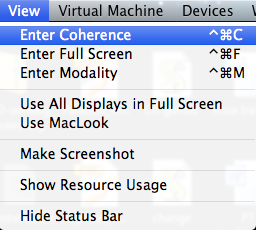
- Fai clic sull'icona Coherence nell'angolo destro in alto della finestra nella macchina virtuale.
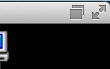
Le impostazioni per la modalità Coherence sono disponibili nella configurazione della macchina virtuale -> Opzioni -> Coherence
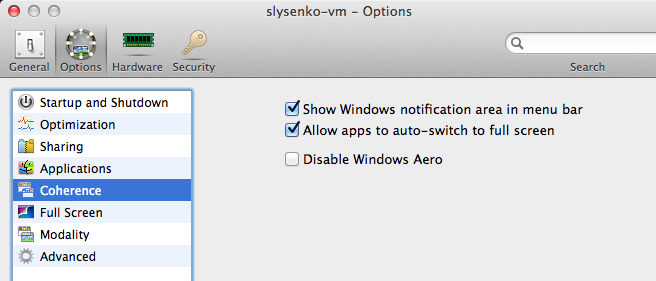
Nota: Per usare la modalità Coherence, Parallels Tools devono essere installati in Windows. Seleziona Macchina virtuale > Installa Parallels Tools dalla barra dei menu Parallels Desktop.
Articoli correlati:
- Nella modalità Coherence la barra delle applicazioni di Windows rimane dietro il Dock
- Errore: Si è verificato un errore durante il passaggio a Coherence
- Impossibile aprire il menu start Windows in modalità Coherence
- In modalità Coherence compare un rettangolo grigio dopo l'installazione di Kaspersky Antivirus 2014
Was this article helpful?
Tell us how we can improve it.